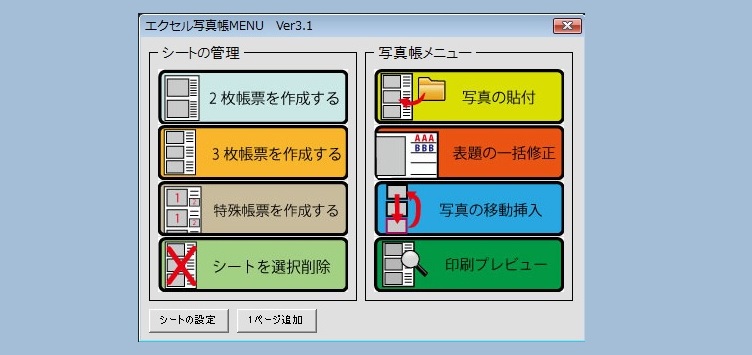
エクセル写真帳は
あらかじめ、写真フォルダ名、JPEGファイル名をつけておけば
そのまま表題、写真タイトルまで自動で作成されます。
エクセル(EXCEL)ファイルなので単体で起動、複写、移動、
配布などが容易にできるのが特徴です。
2018年4月の最新バージョンに更新されました。Ver5.3
エクセル写真帳テンプレートの無料ダウンロードはこちら
フリーソフト(無料です)
作者:sato001さん
Windows 10/8/7/Vista/XP/2000
便利な使用方法
・ダブルクリックで写真追加
写真部分(余白の部分)をダブルクリックすることで1枚だけ写真を貼りけることができます。
例えば、完成した写真帳内の写真を1枚だけ修正したい場合、写真を手動で削除してからセルをダブルクリックして挿入したい写真を指定します。
・写真帳ができたシートで「写真の貼付」ボタンを押したときの挙動について
すでに写真が貼り付いている(完成している)写真帳シート内で、もう一度貼り付けボタンを押した場合、
現在貼り付いている写真は削除され、新たに貼られる仕様になってます。
写真帳を作り直したい、なんて時には新規シートを作ることなく、そのまま貼り付けボタンを押してください。
◆v5.0の改良点
1、64bit版に対応 本バージョンからエクセル64bit版でも動作するように改良。
2、トップメニューのUI変更
メニューのUI(見た目)を変更しました。シート内1ページ追加、シートの設定、マクロなし保存、シートの選択削除のボタンを変更。
3、貼り付け方法の改良
写真の貼り付け方法を大幅に改良。
各種アスペクト比、パノラマ写真、縦写真でも自動的にサイズを修正して貼り付けできるように改良。
4、親フォルダ(ROOT)の設定ができるように改良
写真データなどが全て含まれる上層のフォルダ、例えば「現場データ」などを指定しておくと、
写真帳読込の際にそのフォルダから読み込むようになります。
5、マクロなしブックへの保存追加
マクロなしで保存できるように!
エクセル写真帳で作成した写真帳を、他の会社の方へ送信する場合など、マクロメニューは削除して、写真帳部分だけを送りたい場合に有効です。
エクセルの仕様で、マクロなし保存した場合、マクロなしデータがメインにデータに置き換わってしまい、
マクロのある元データの保存がされないので元のデータの上書き保存できるようにメニューを追加しています。
6、写真の移動挿入メニューを削除
動きが悪く、写真を動かした後にサイズがおかしくなる、という報告を頂いていた「写真の移動挿入」は削除。
7、ページ区切りの明確な指定
環境によって、貼付け後に印刷ページがずれてしまう問題を修正。
8、設定ファイルの削除
あまり意味を成さなかった「エクセル写真帳設定ファイル」を削除。
9、印刷プレビュー時にメニューを非表示
印刷プレビュー時にメニューが消えなくて邪魔、というイライラ問題を解消。